vmware10.1虚拟机安装64位win7系统完整版教程(图文)
vmware是一款使用人数比较多的虚拟机软件,给我们工作和学习带来了很多方便。下面就跟随11684小编来学习下如何在vmware虚拟机里安装64位win7系统吧!

第一步:打开虚拟机软件。选择“创建新的虚拟机”在新建虚拟机向导里,选择“典型”,然后下一步。
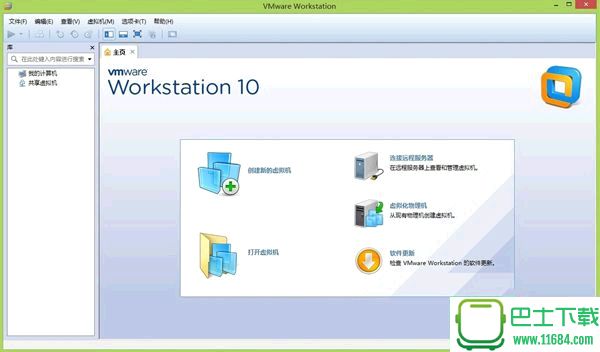
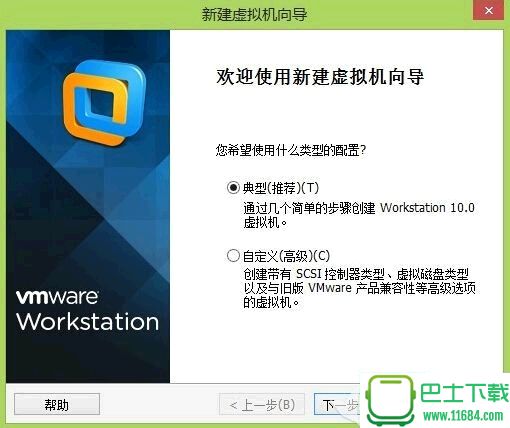
第二步:弹出“安装客户机系统”界面,勾选“稍后安装操作系统“
然后,下一步。
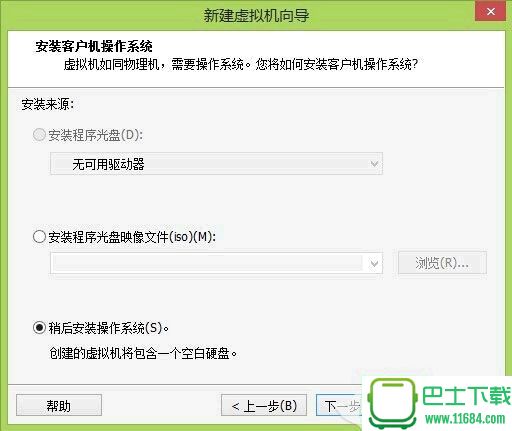
第三步:弹出”选择客户机系统“界面,默认选择”Microsoft Windows”,在版本下拉框里选择“windows7 x64".然后确定,下一步。
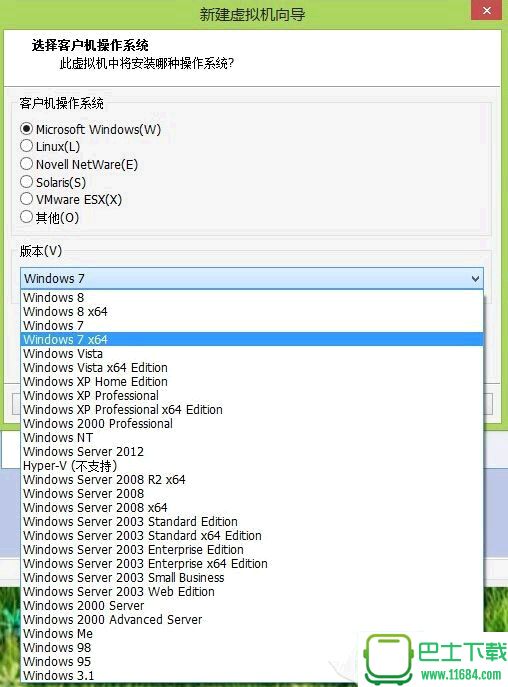
第四步:弹出”命名虚拟机“和选择虚拟机位置窗口,可以根据需要自己命名。
主要是要更改虚拟机的安装位置。因为安装大小 比较大,所以需要选择剩余磁盘容量比较大的位置。
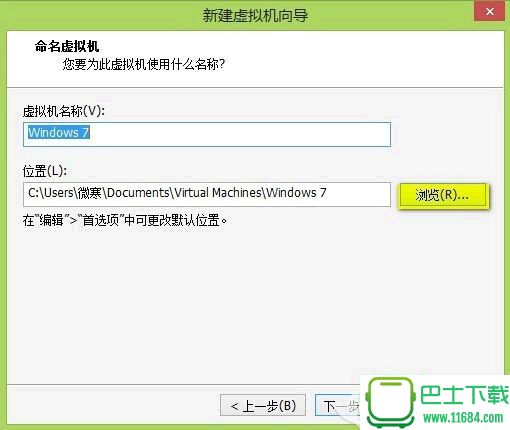
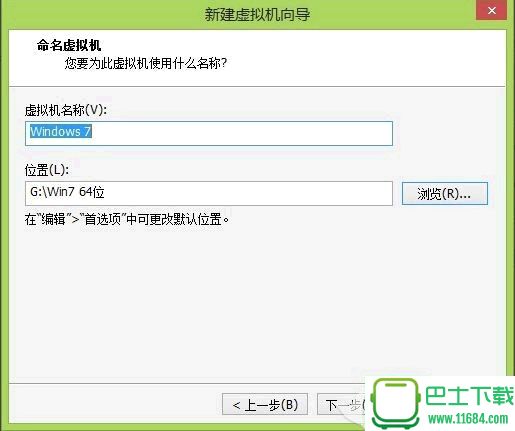
第五步:在”指定磁盘容量“窗口,设置”最大磁盘大小“,一般对于64位win7,至少要设置50g大小。
这里设置100g.
另外设置”将虚拟磁盘存储为单个文件“
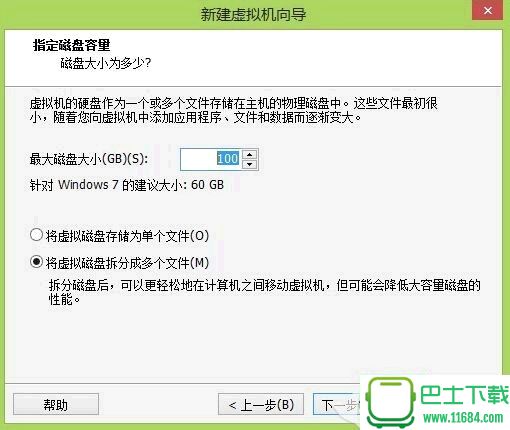
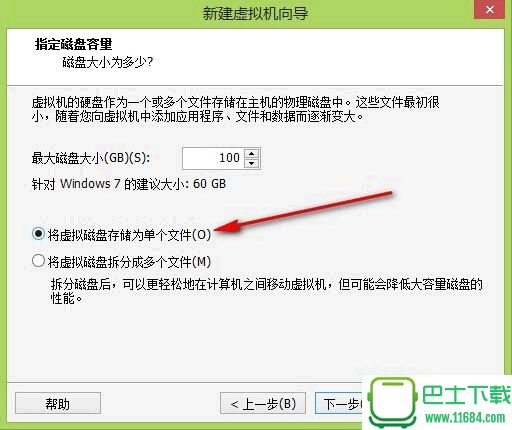
第六步:这时会再弹出”已准备好创建虚拟机“向导,如果电脑配置不是特别高,直接点击完成就可以了。
如果电脑配置足够高,比如说内存8g或者更高,cpu是i5或者i7,这时可以点击”自定义硬件“,把cpu设置成2个,内存设置成2g,或者4g。
设置完成后,关闭窗口就可以了。
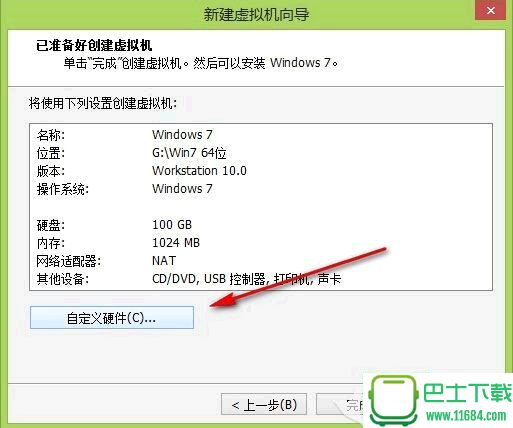
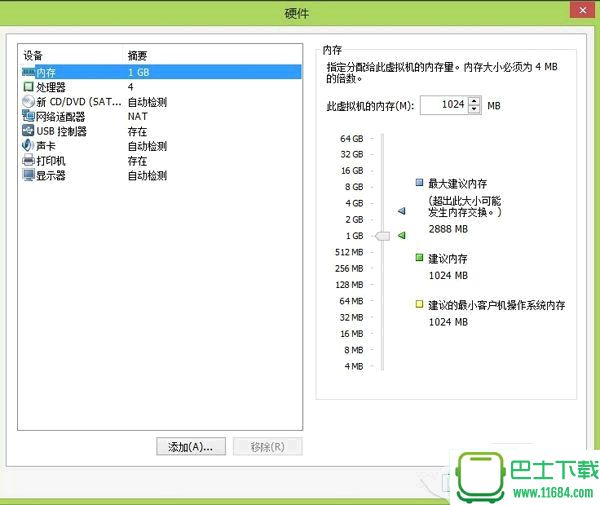
第七步:win7虚拟机这个时候就创建完成了。下面要做的就是安装win7的操作系统了。
在win7虚拟机界面,点击”编辑虚拟机设置“
在”硬件“项下的”CD/DVD(SATA)“里,勾选”使用ISO镜像“
然后点击下面的”浏览“,定位到之前下载好的64位win7安装镜像。
点击,确定就可以了。

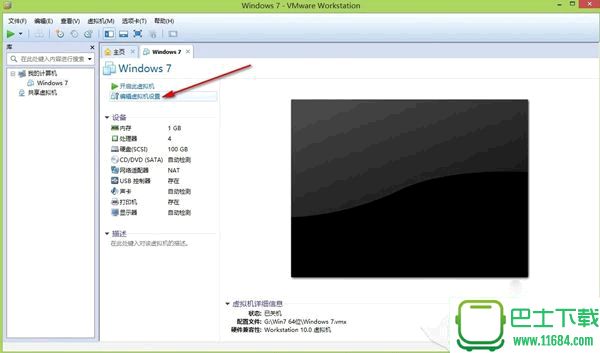
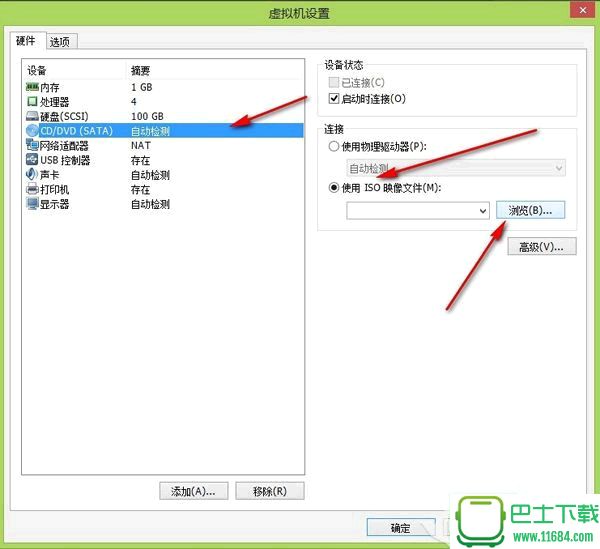
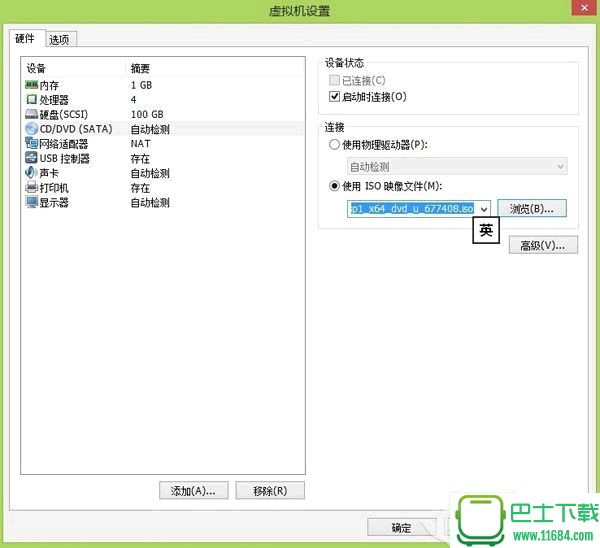
第八步:然后选择”开启虚拟机“
若弹出”可移动设备“窗口,点击”确定“就可以了。这时就会进入win7的安装界面。
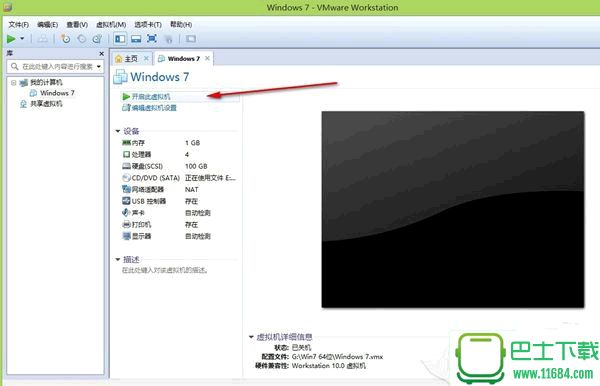
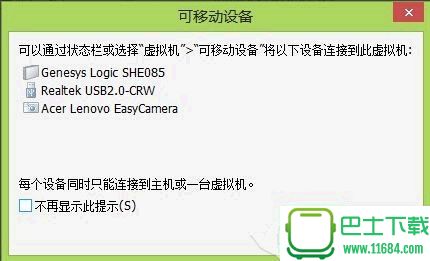
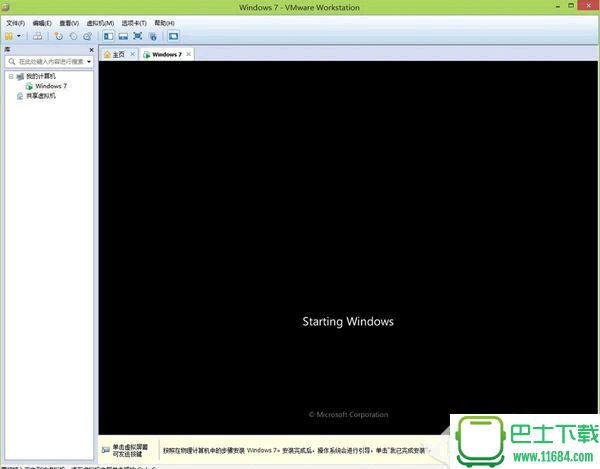
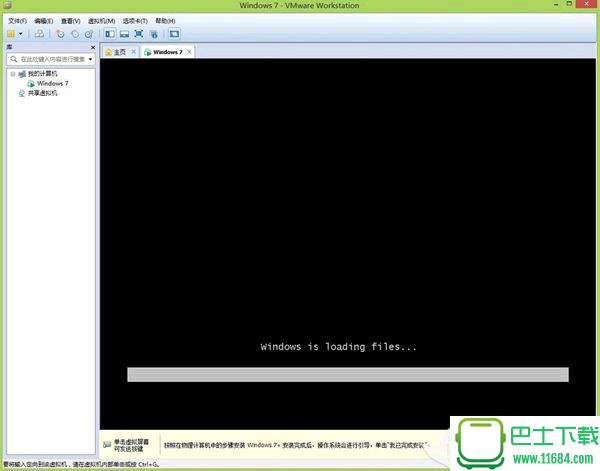
第九步:在出现下面这些窗口时,按提示点击就可以了。
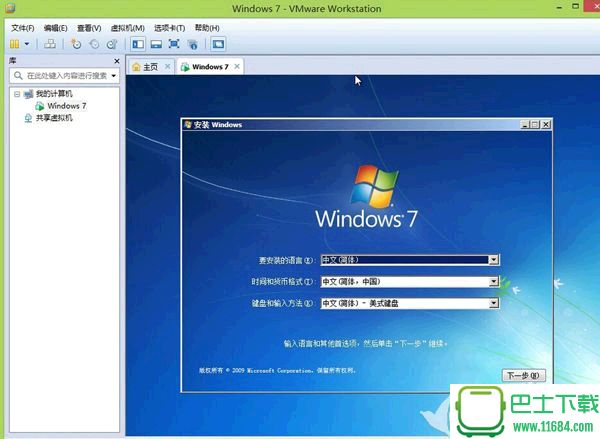

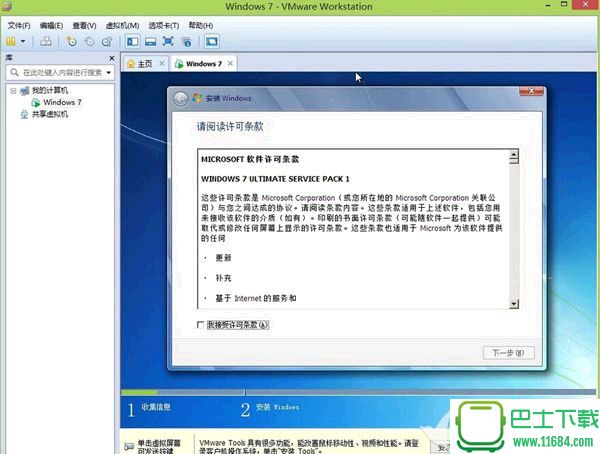
第十步:在“你想进行何种类型的安装”窗口,选择“自定义”
然后会进入下一步。
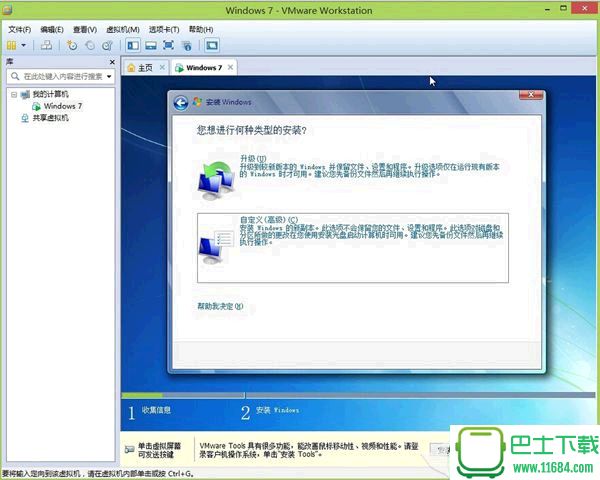
第十一步:在驱动器选项里,需要进行分区。当然,默认不做更改也可以。直接点击“下一步”即可。
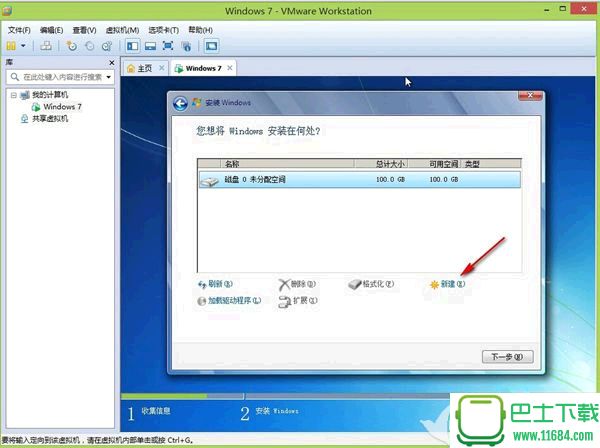
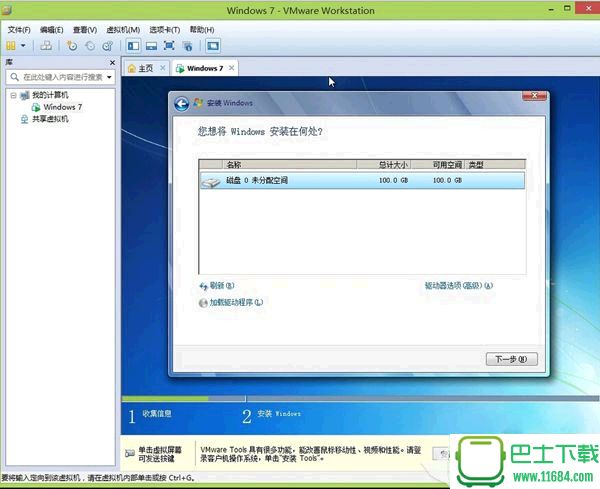
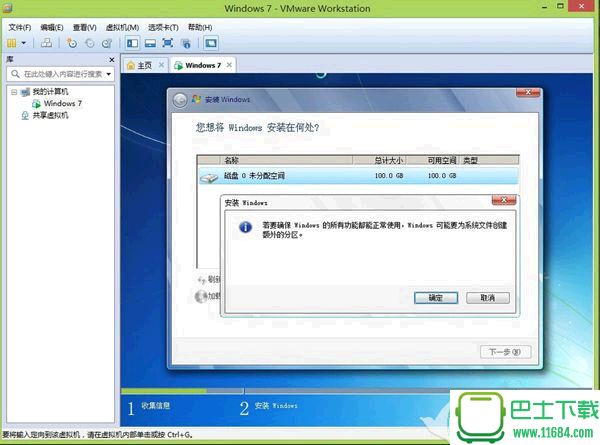
第十二步:完成后,下一步就可以进入安装了。

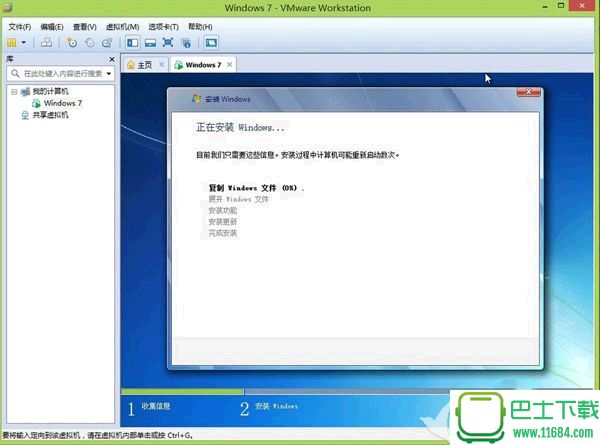
第十三步:完成后就会自动重启,进入win7系统。
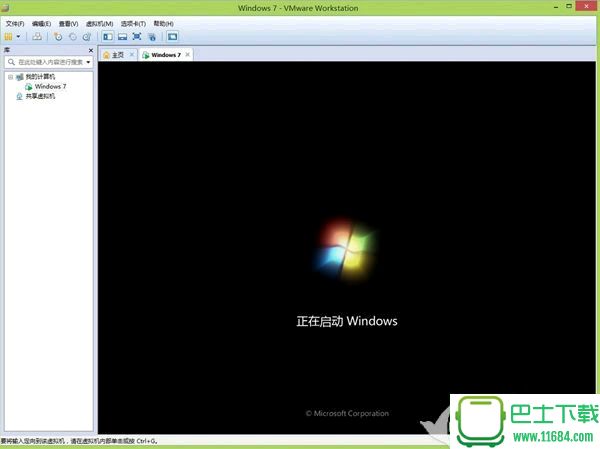

上面就是11684小编给您带来的完整的vmware10.1虚拟机安装64位win7系统教程哦,按照上面步骤一步一步安装,就可以完整的在vmware10上安装win7系统了。
相关下载:

